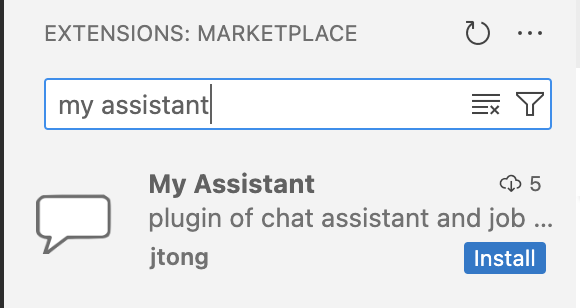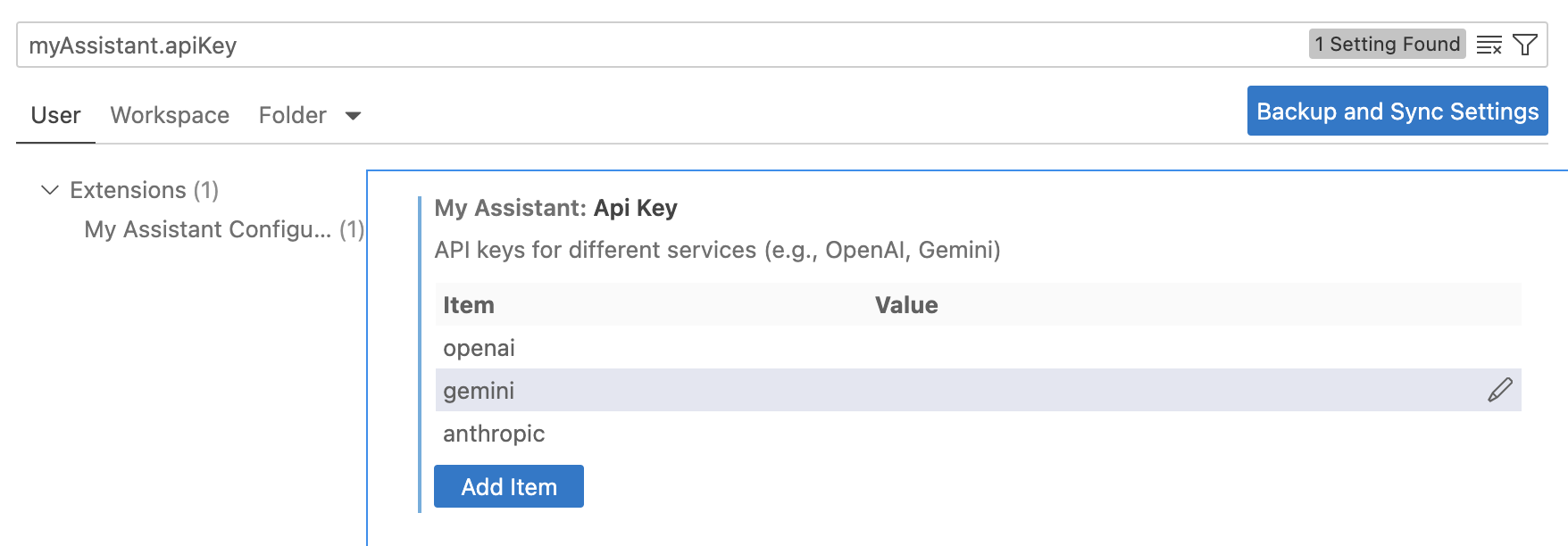My Assistant 插件使用指南
My Assistant是一款为 Visual Studio Code 设计的插件,集成了聊天助手和作业(Job)管理功能。其目的是为用户提供一个安全、私密且高度可定制的 AI 助手体验。只需拥有 AI 服务的 API 密钥,您就可以在本地环境中使用社区开发的各种 Agent,与 AI 进行深度交互,同时确保所有数据和信息都安全地存储在您的本地设备上。
核心优势
- 本地化和隐私保护:所有数据和交互历史都存储在本地,不用担心信息泄露或被在线服务绑架。
- 高度可定制:在打开的任意目录的
.ai_helper/agent 下,您可以自定义和加载不同的 AI Aegnt,以满足特定需求。
- 简单易用:只需一个 AI 服务的 API 密钥,即可开启强大的 AI 辅助功能。
- 开放生态:鼓励社区贡献新的 Agent,持续扩展插件的功能。
安装指南
前置条件
- Visual Studio Code:请确保已安装最新版本的 VSCode。
- Node.js:插件依赖于 Node.js,请确保已安装 Node.js 环境。(主要是 agent 需要)
安装步骤
- 搜索插件
在vscode extensions marketplace搜索 my-assitant :
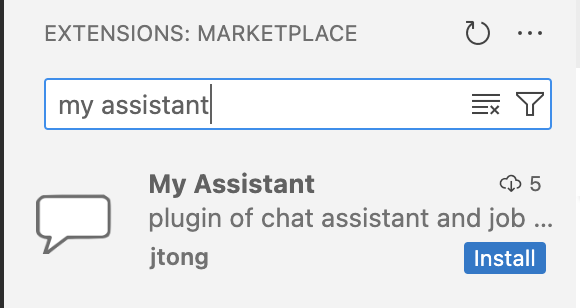
点击 install 即可。
配置 API 密钥
插件依赖于不同的 AI 服务来提供智能功能。在使用之前,请确保在 VSCode 的配置中添加相应的 API 密钥。
- 打开设置
点击左下角的齿轮图标,选择 设置,或者使用快捷键 Ctrl+,。
- 找到插件配置
在设置搜索栏中输入 myAssistant.apiKey。
- 配置 API 密钥
根据您使用的 AI 服务,添加相应的 API 密钥:
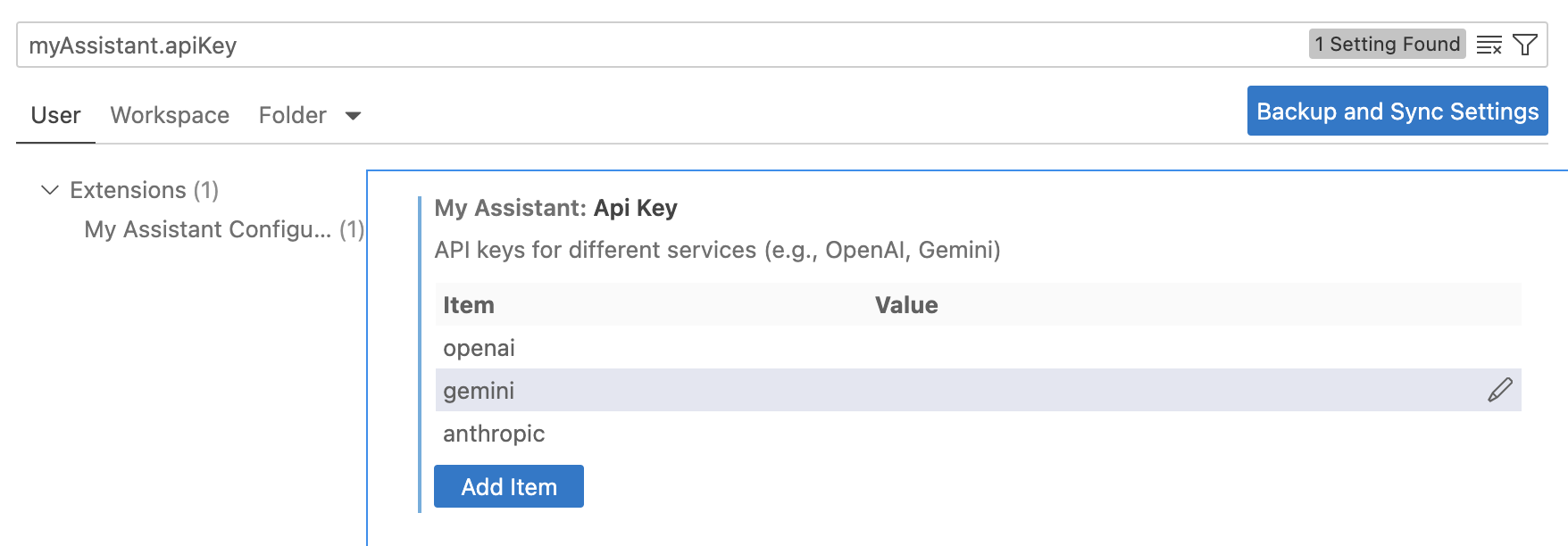
使用指南
聊天助手
新建聊天
- 打开聊天侧边栏
点击活动栏(通常在 VSCode 左侧)中的聊天图标,打开聊天侧边栏。
- 创建新聊天
在聊天列表的标题栏中,点击 + 按钮。
- 选择 Agent
输入聊天名称,然后从可用 Agent 列表中选择一个 Agent 。Agent 列表来自于项目目录下 .ai_helper/agent/agents.json 中的配置,您可以根据需要选择适合的 Agent。
- 开始对话
双击聊天名称,打开聊天窗口。您现在可以在输入框中输入消息,与 AI 助手进行交互。
管理聊天
- 重命名聊天:右键点击聊天名称,选择
Rename Chat,然后输入新的名称。
- 删除聊天:右键点击聊天名称,选择
Delete Chat,确认删除该聊天。
自定义 Aegnt
.ai_helper/agent 组件允许您自定义和加载不同的 AI Agent。
体验样例 Agent
要快速体验样例 Agent (仓库地址: https://github.com/jtong/my_assistant_agent_examples),请按以下步骤操作:
在任意目录中打开 Visual Studio Code。
打开终端(Terminal),并执行以下初始化命令:
git clone https://github.com/jtong/my_assistant_agent_examples.git .ai_helper/agent
cd .ai_helper/agent
npm install
- 在 Chat List上点击刷新按钮,即可重新加载所有Agent。或者在 VSCode 中重新加载窗口,或者重启插件,使新的 Agent 生效。
添加新的 Agent
- 编辑 Agent 配置
Agent 配置文件位于 .ai_helper/agent/agents.json。打开该文件,按照格式添加新的 Agent 配置。例如:
{
"name": "YourCustomAgent",
"path": "./yourCustomAgent.js",
"metadata": {
"llm": {
"apiKey": "yourApiKeyName",
"model": "your-model-name"
}
}
}
- 编写 Agent 代码
在 .ai_helper/agent 目录下,创建 yourCustomAgent.js,并按照 Agent 模板实现必要的方法。
- 加载 Agent
在 Chat List上点击刷新按钮,即可重新加载所有Agent。或者在 VSCode 中重新加载窗口,或者重启插件,使新的 Agent 生效。
聊天设置
如果Agent支持用户自定义每个聊天专属的设置,用户可以给每个聊天可以单独配置设置特定的 Agent 参数。
- 打开聊天设置
右键点击聊天名称,选择 Edit Settings。
- 编辑设置
设置文件使用 YAML 格式,您可以根据 Agent 支持的配置项进行修改。
- 保存设置
编辑完成后,保存文件,设置会自动应用。
注意:如果 Agent 不支持,那么设置了也不会有任何效果。
常见问题
无法加载 Aegnt?
- 确保
agents.json 中的路径和文件名正确。
- 检查 Aegnt 代码是否有语法错误。
API 请求失败?
- 确认已在设置中配置了正确的 API 密钥。
- 检查网络连接,是否需要配置 Aegnt。
贡献
欢迎对 My Assistant 插件进行贡献。您可以提交 Issue 或 Pull Request。
开发模式运行
- 克隆仓库
git clone https://github.com/jtong/my_assistant_vs_plugin.git
- 进入插件目录
cd my_assistant_vs_plugin
- 安装依赖
npm install
- 在 VSCode 中打开
打开 VSCode,选择 文件 > 打开文件夹...,然后选择插件所在的目录。
- 启动插件
按下 F5 键,启动插件的调试模式。这样会打开一个新的 VSCode 窗口,其中加载了 My Assistant 插件。